아이폰12 공장초기화 하는 간단한 방법입니다. 스마트폰을 사자마자 공장초기화랑 전원끄는 방법을 알아볼 일이 생겼는데요.
쿠팡에서 아이폰 구매했다가 처음에 미니 샀는데 너무 작아서 반품하고 다시 아이폰12를 주문했는데 제가 산 다음에 바로 할인혜택이 생긴 거에요. 고객센터에 재결제 요청을 하니까 그냥 반품하시고 재주문하라고 해서 미안하지만 시킨대로 했습니다;;;
전화기 반납할 때 찾아본 아이폰12 공장초기화 방법입니다. 해보니 생각보다 간단합니다.
아이폰12 공장초기화 방법
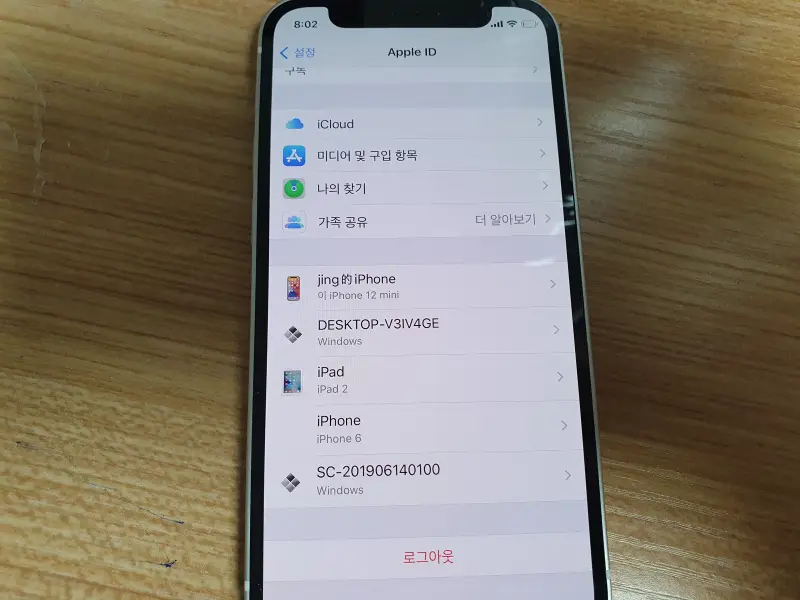
🔺 먼저 설정 메뉴로 들어가 주세요. Apple ID 로그아웃 한번 해주시고요.
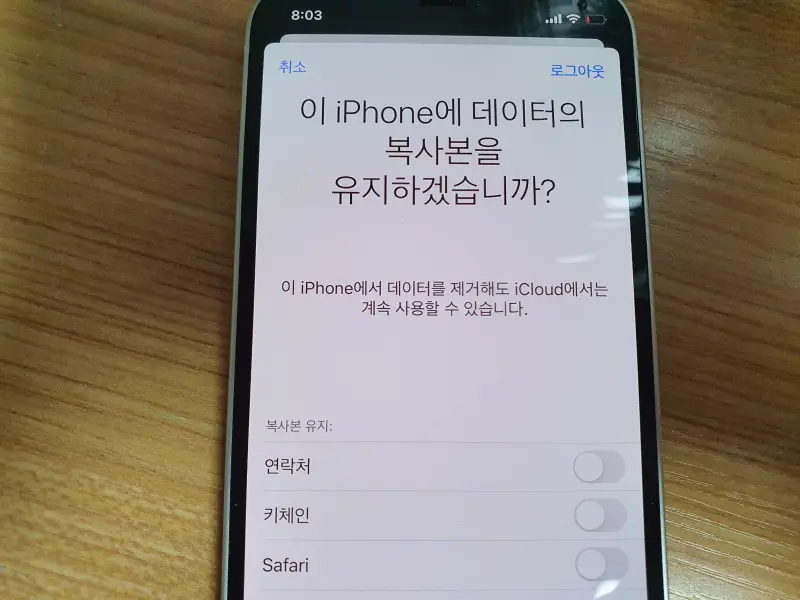
🔺 복사본 유지 없이 그냥 ID를 빼줍니다.
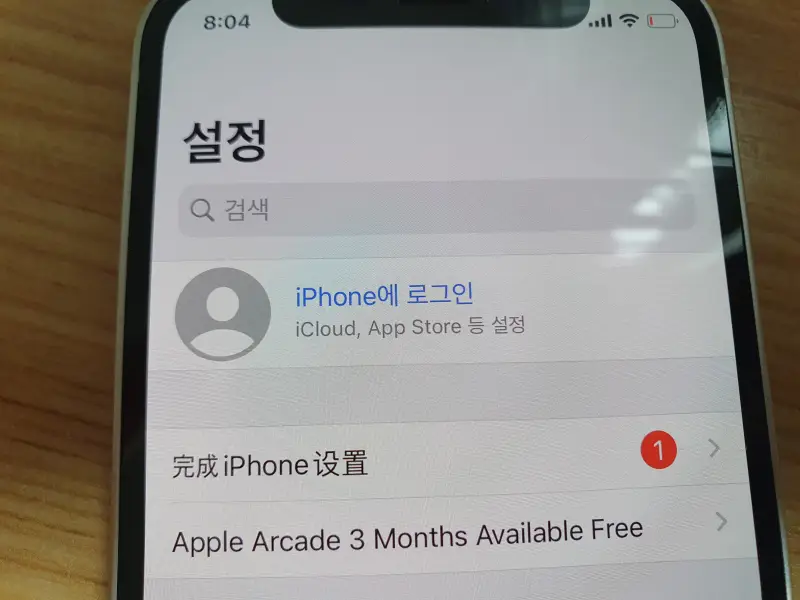
🔺 그러면 이렇게 iPhone에 로그인 이라고 나오는 상태가 되죠. 이제 공장초기화를 할게요.
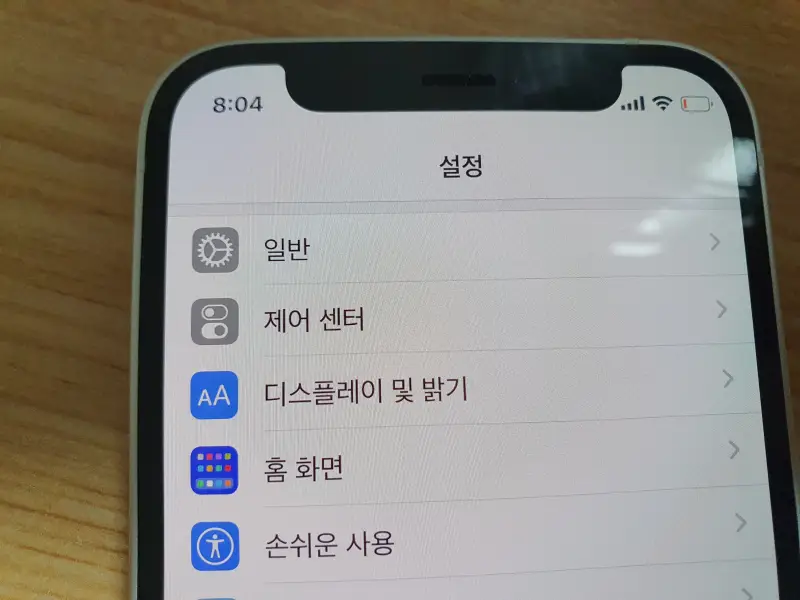
🔺 아이폰 설정 – 일반 메뉴로 들어가 주시고요.
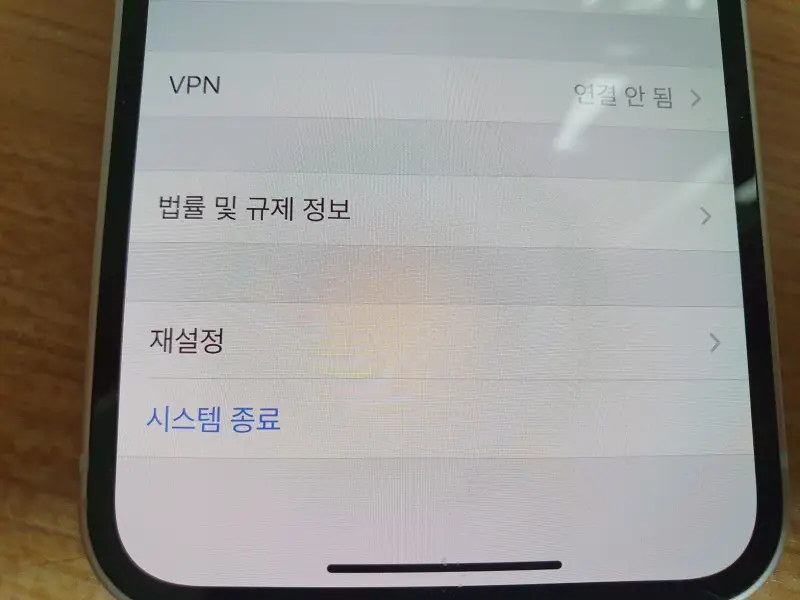
🔺 설정-일반 메뉴에서 맨 아래 보시면 재설정 이라는게 있습니다. 공장초기화라고 안써있어서 메뉴 찾기가 어려웠어요. 재설정을 눌러줍니다.
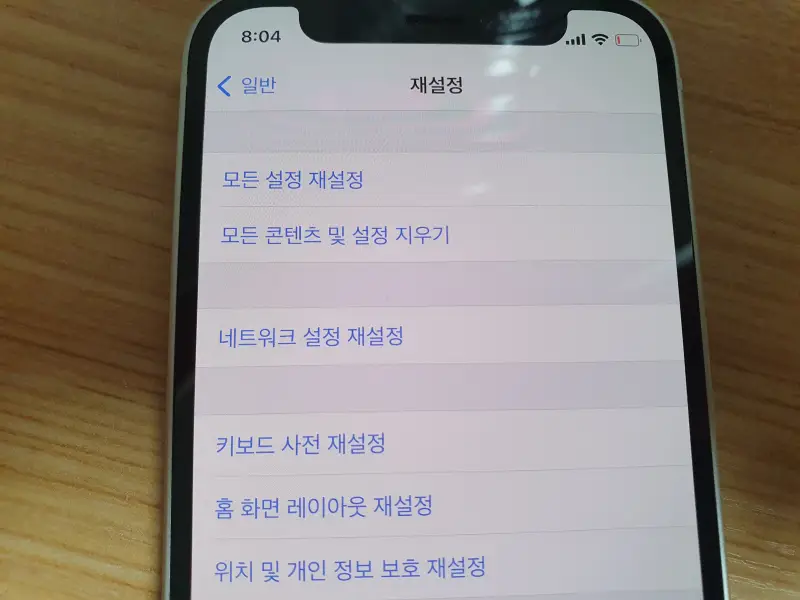
🔺 여기서 모든 콘텐츠 및 설정 지우기 를 골라주세요. 설정도 초기화 하면서 핸드폰에 깔린 데이터나 사진들 까지 완전히 삭제한다는 뜻입니다. 윈도우10에서 데이터삭제 포함한 포맷을 하는 것과도 비슷합니다.
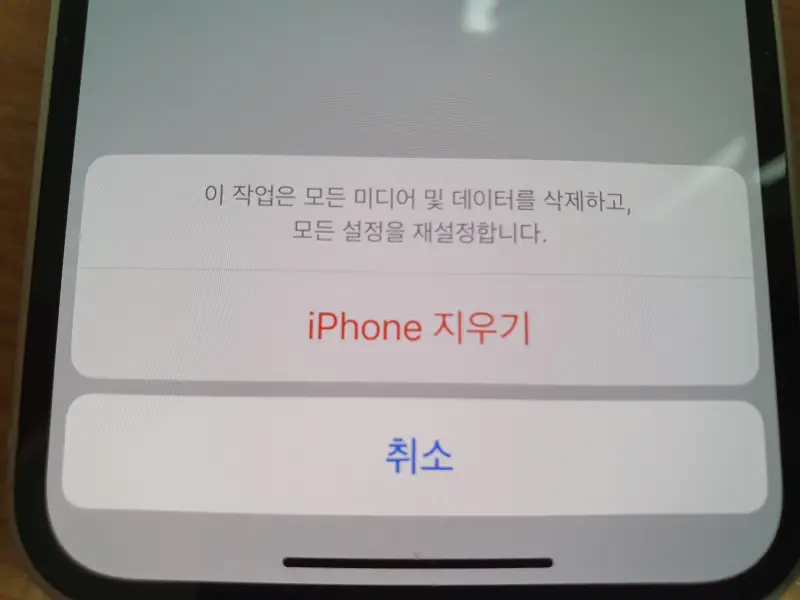
🔺 선택하면 이렇게 iPhone 지우기를 할거냐고 확인하는 질문이 나옵니다. 네네네네네
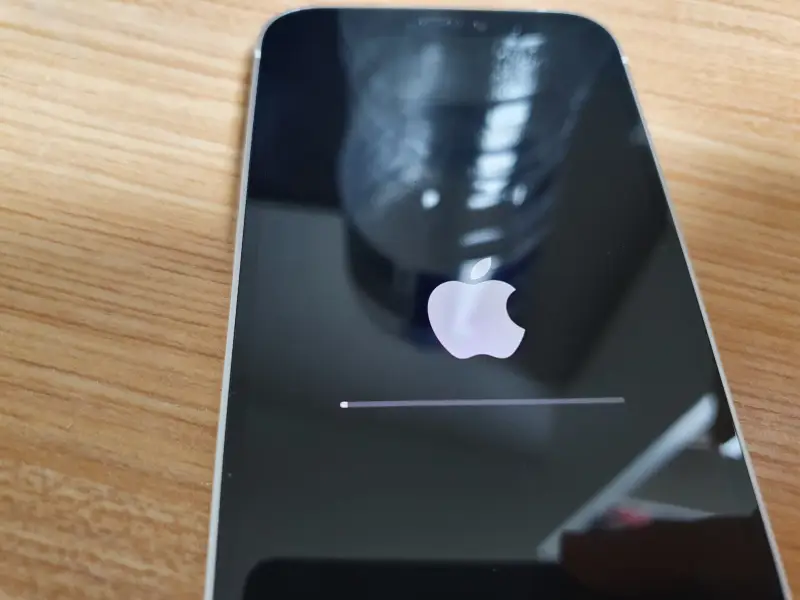
🔺 아이폰 공장초기화를 시작하면 이렇게 사과로고가 나오고 로딩바가 표시됩니다. 시간은 2-3분 정도? 걸리는 거 같네요.
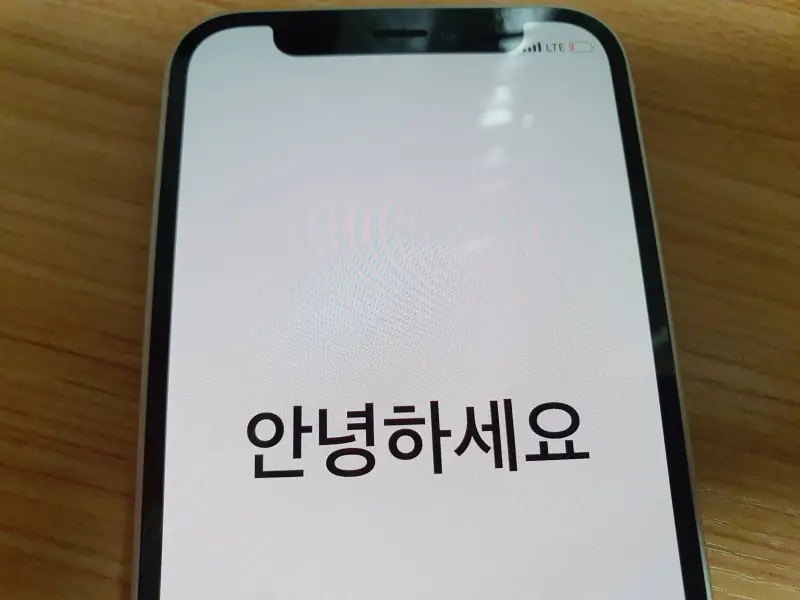
🔺 다 되면 이렇게 아이폰12 처음 샀을 때처럼 안녕하세요 인사하는 화면이 나오게 됩니다. 맨 처음 구입했던 출고상태와 같이 공장초기화가 완료되었습니다.
아이폰12 전원끄는 방법
핸드폰을 반납하려면 전원도 꺼서 보내야 하는데, 아이폰을 써오던게 아니라 전원을 어떻게 끄는지도 몰라서 한참 헤맸네요.
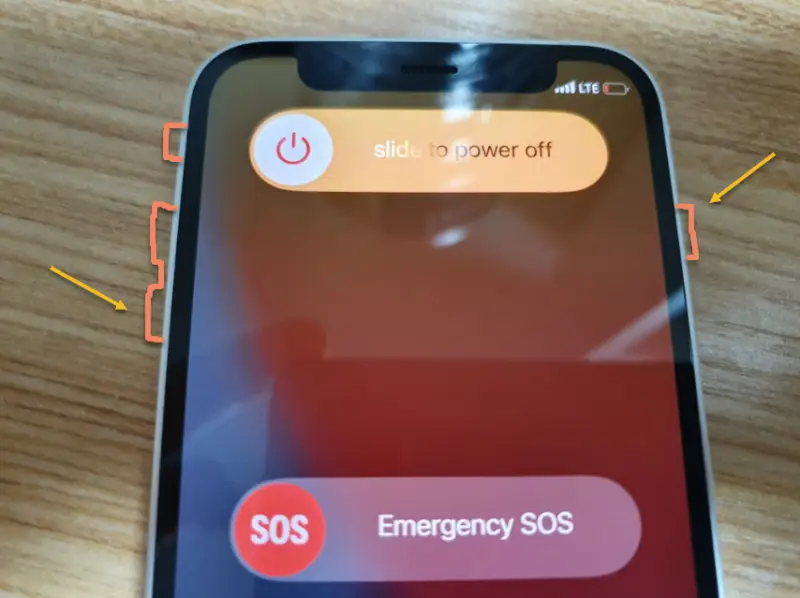
🔺 아이폰12 전원끄는 방법은 사진과 같이 우측 버튼 + 볼륨 버튼 (up down 아무거나) 두개를 같이 꾹 누르고 있으면 사진처럼 밀어서 전원끄기가 표시됩니다. 누르다 말고 손을 때면 그게 스크린샷 하는 기능이고요.
아이폰12는 재부팅하는 메뉴가 따로 없네요. 이렇게 전원을 끄고 다시 우측버튼 꾹 눌러서 전원을 켜주는게 재부팅입니다. 그런 면에선 갤럭시 안드로이드에 비해 좀 불편하군요. 갤럭시에서는 전원끄기와 재부팅 중에 선택을 할 수 있어서 좋은데요.
